Configurar o Servidor de Protocolo de Encapsulamento Ponto a Ponto (PPTP - Point to Point Tunneling Protocol) nas séries de roteadores VPN RV320 e RV325 no Windows
Objetivo
O PPTP (Point to Point Tunneling Protocol) é um protocolo de rede usado para criar túneis VPN entre redes públicas. Os servidores PPTP também são conhecidos como servidores VPDN (Virtual Private Dialup Network). O PPTP tem preferência sobre outros protocolos de VPN porque é mais rápido e tem a capacidade de trabalhar em dispositivos móveis. Um total de dez túneis PPTP podem ser configurados no servidor PPTP.
Este artigo explica como configurar um servidor PPTP (Point-to-Point Tunneling Protocol) no Windows para o RV32x VPN Router Series.
Dispositivos aplicáveis
· Roteador VPN RV320 Dual WAN
· Roteador RV325 Gigabit Dual WAN VPN
Versão de software
•v1.1.0.09
Configurar o servidor PPTP
Intervalo de IPs PPTP
Etapa 1. Faça login no utilitário de configuração da Web e escolha VPN > PPTP Server. A página Servidor PPTP se abre:
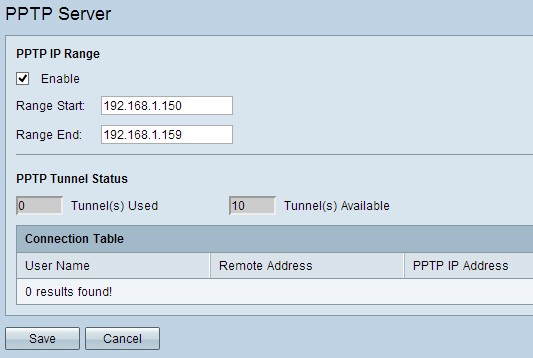
Etapa 2. Marque a caixa de seleção Enable para habilitar o servidor PPTP no RV320.
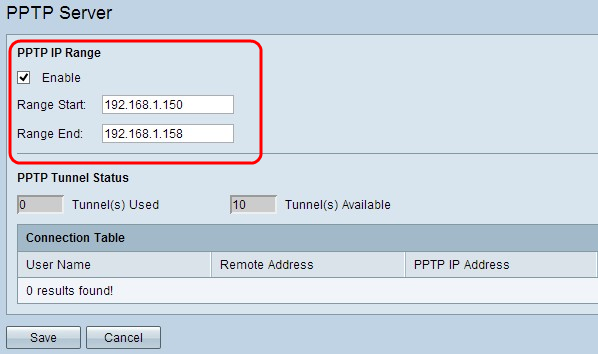
Etapa 3. Insira o endereço IP inicial da LAN do intervalo atribuído ao primeiro cliente VPN PPTP no campo Range Start. O IP padrão é 192.168.1.200.
Etapa 4. Insira o último endereço IP da LAN do intervalo atribuído ao último cliente VPN PPTP no campo Range End. O padrão é 192.168.1.204.
Etapa 5. Clique em Save (Salvar) para salvar as configurações.
Status do túnel PPTP
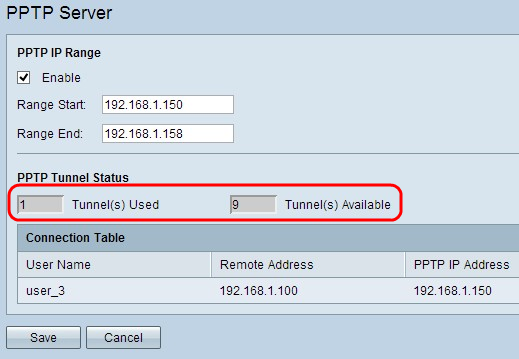
· Túnel(s) Usado(s) — Representa o número de túneis que estão sendo usados atualmente pelo Servidor PPTP.
· Túnel(s) Disponível(is) — Representa o número de túneis que ainda estão disponíveis para configurar o servidor PPTP.
Nota: Você precisa adicionar usuários antes de configurar uma conexão na tabela de conexão. Para obter mais informações sobre como configurar usuários, consulte o artigo Configuração de Gerenciamento de Usuário e Domínio em RV320 e RV325 VPN Router Series.
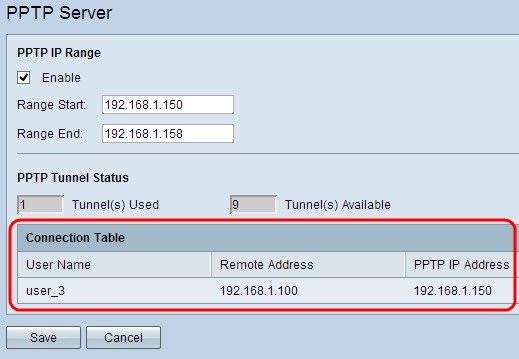
· Tabela de conexão — A lista de conexão é uma lista somente leitura que mostra informações de clientes VPN. A lista mostra o nome de usuário do cliente VPN PPTP, o endereço IP WAN remoto do cliente VPN PPTP e o endereço IP PPTP que o servidor PPTP atribui ao cliente na conexão. Você precisa configurar a conexão VPN PPTP no Windows para exibir o usuário na Tabela de conexões.
Nota: Para saber mais sobre como configurar a conexão PPTP, consulte a seção Configurar a conexão VPN PPTP no Windows.
Configurar a conexão VPN PPTP no Windows
Etapa 1. Faça login no computador e escolha Iniciar > Painel de Controle > Rede e Internet > Central de Rede e Compartilhamento. A janela Central de Rede e Compartilhamento é exibida.
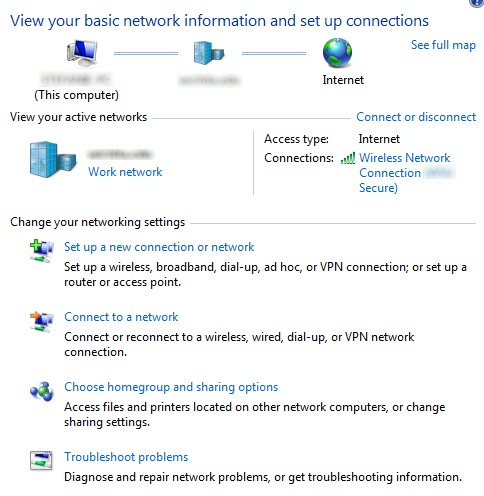
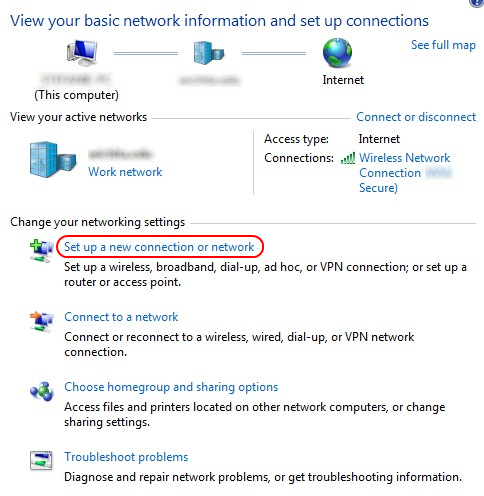
Etapa 2. Clique em Configurar uma nova conexão ou rede para criar uma nova conexão ou rede. A janela Configurar uma conexão ou rede é exibida.
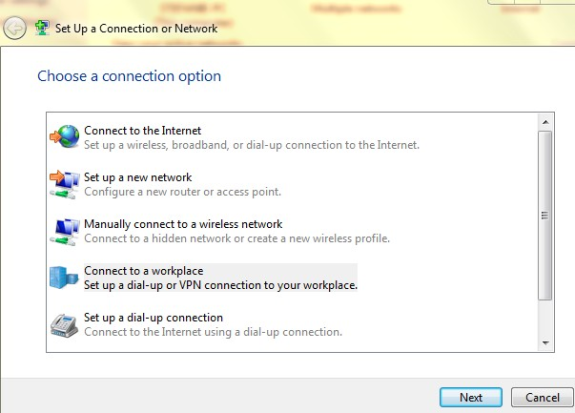
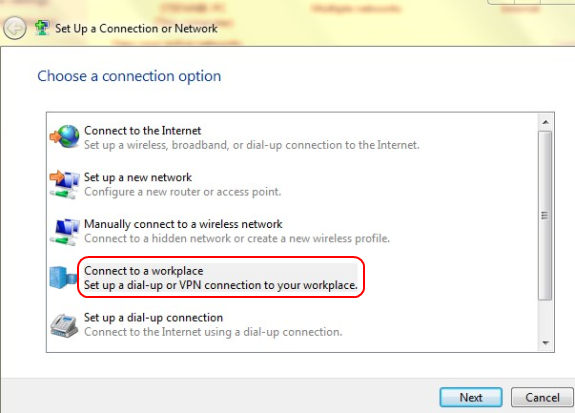
Etapa 3. Clique em Conectar-se a um local de trabalho para se conectar do local de trabalho.
Etapa 4. Clique em Avançar para continuar. A janela Conectar-se a um local de trabalho é exibida:
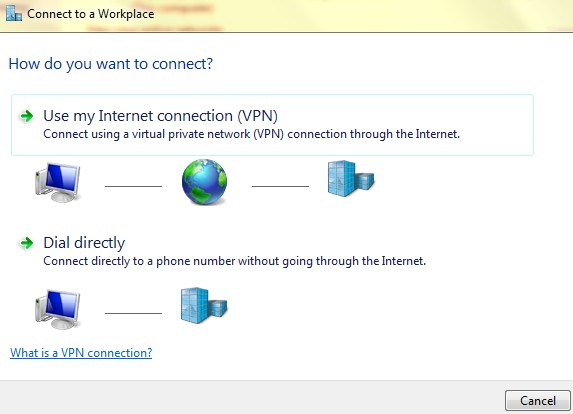
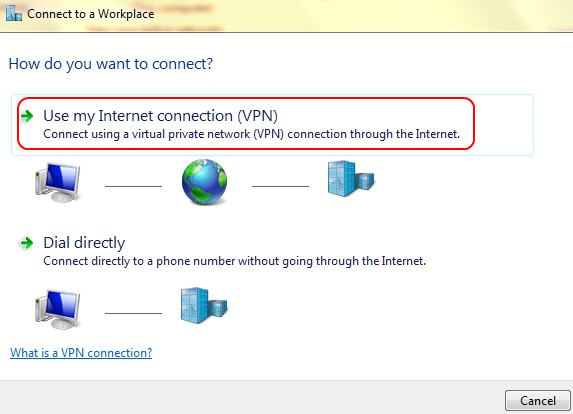
Etapa 5. Clique em Usar minha conexão com a Internet (VPN) para usar sua conexão com a Internet.
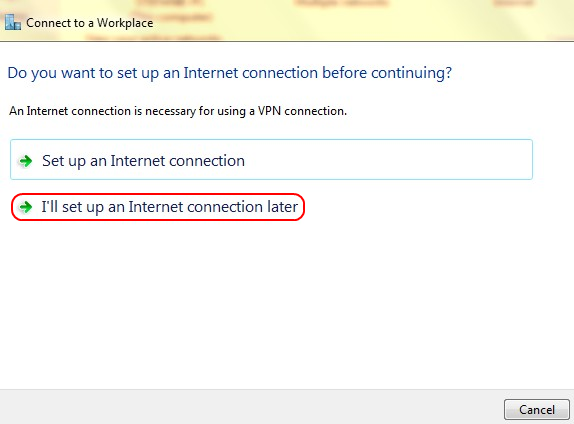
Etapa 6. Clique em Vou configurar uma conexão com a Internet mais tarde para configurar a conexão com a Internet mais tarde.
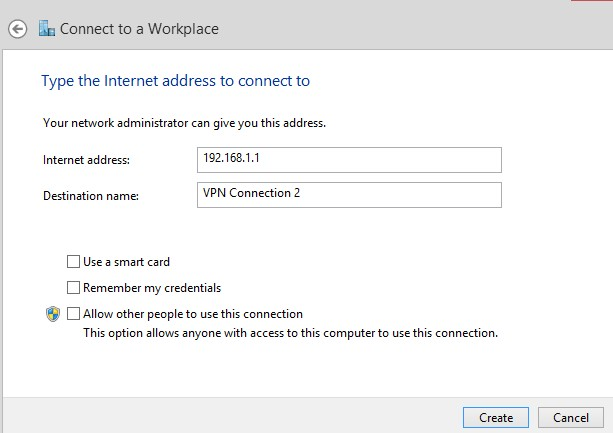
Passo 7. Insira o endereço IP do endereço IP da LAN do RV320 no campo de endereço da Internet.
Etapa 8. Insira um nome para o destino no campo Nome do destino.
Etapa 9. Clique em Criar.
Observação: se você estiver no Windows 8, o próximo procedimento será aplicado. Se você estiver no Windows 7, as três imagens seguintes serão diferentes, mas o procedimento será o mesmo.

Etapa 10. Clique no ícone Rede na barra de tarefas. Ele exibe todas as redes, sem fio, VPN e dial-up, disponíveis para conexão com o computador:
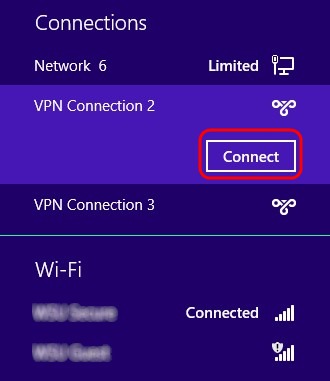
Etapa 11. Clique em Connect para conectar a conexão específica.
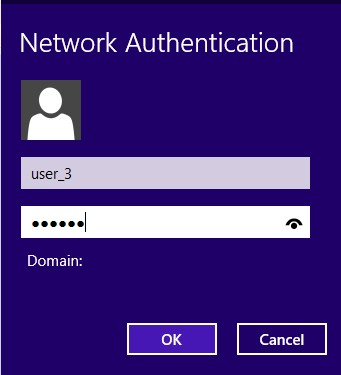
Observação: você deve configurar o usuário na página Gerenciamento de usuário. Para saber mais sobre como configurar o gerenciamento de usuários, consulte o artigo Configuração do gerenciamento de usuários e domínios no roteador RV320. Para as Etapas 12 e 13, você deve fornecer o mesmo nome de usuário e senha fornecidos na página Gerenciamento de usuários.
Etapa 12. Insira o nome de usuário no campo Username.
Etapa 13. Digite a senha no campo Senha.
Etapa 14. Click OK.
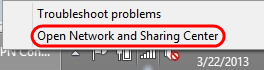
Etapa 15. Clique com o botão direito do mouse no ícone de rede na barra de tarefas e clique em Abrir a Central de Rede e Compartilhamento.
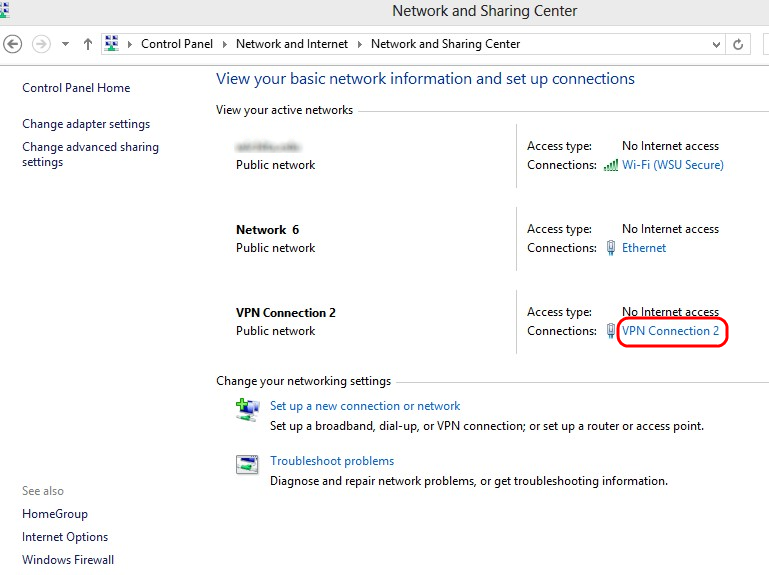
Etapa 16. Clique na conexão VPN específica. A janela Status é exibida:
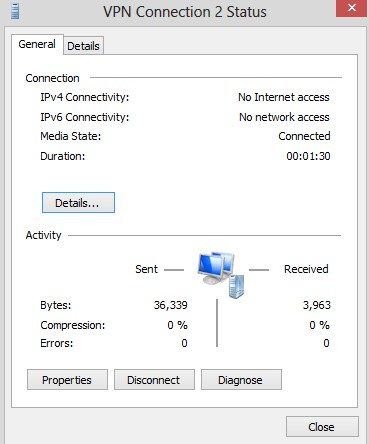
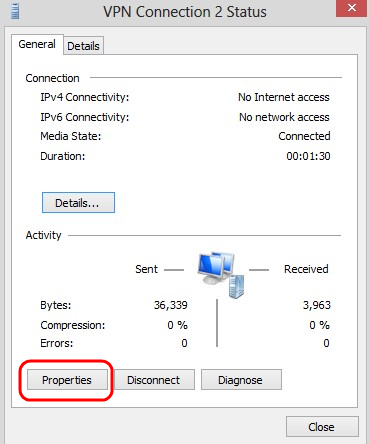
Etapa 17. Clique em Propriedades. A janela VPN Destination Properties é exibida:
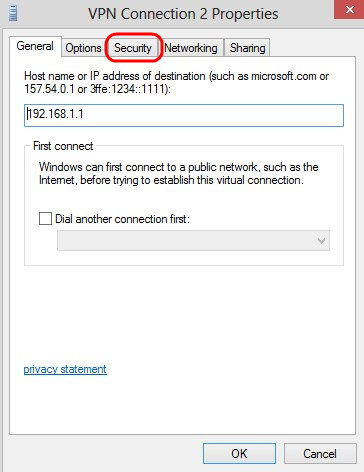
Etapa 18. Escolha a guia Segurança na parte superior da janela.
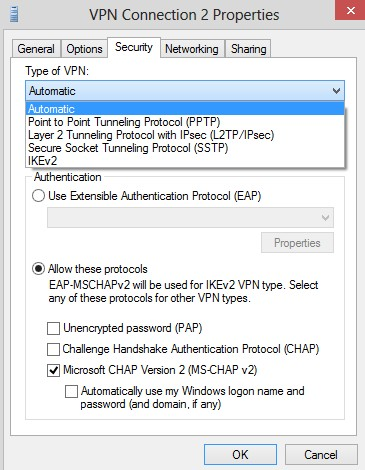
Etapa 19. Escolha Point to Point Tunneling Protocol (PPTP) na lista suspensa Type of VPN.
Etapa 20. Clique em OK para salvar as configurações. A nova conexão é adicionada às Listas de Conexões da página Servidor PPTP.
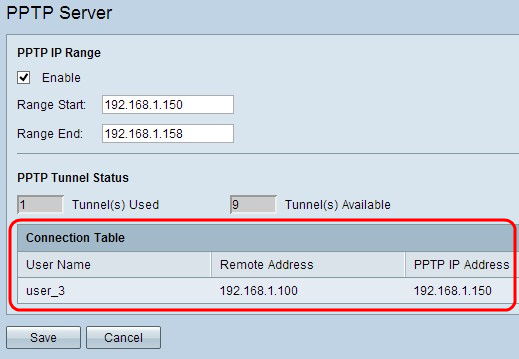
Histórico de revisões
| Revisão | Data de publicação | Comentários |
|---|---|---|
1.0 |
13-Dec-2018 |
Versão inicial |
 Feedback
Feedback